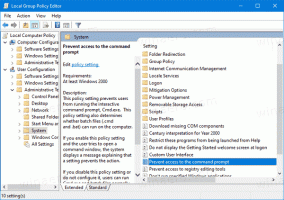Kako vidjeti veličinu ažuriranja za Windows 10
Windows 10 je dobro poznat po regresivnim promjenama Windows Update. Operativni sustav ne dopušta korisniku da bira kako i kada će instalirati ažuriranja. Klasično korisničko sučelje premješteno je u aplikaciju Postavke. Tu korisnik ne može vidjeti niti veličinu ažuriranja niti ih može odabrati. Ako ste znatiželjni vidjeti veličinu preuzetih ažuriranja, evo zaobilazno rješenje.
Možda ste čuli za Windows Update MiniTool. To je aplikacija treće strane dizajnirana da poboljša iskustvo ažuriranja u sustavu Windows 10. To je prijenosni besplatni Windows Update klijent treće strane koji koristi službene Microsoftove poslužitelje Windows Update i Windows Update API, ali ima vlastito korisničko sučelje. Može vratiti mnoge značajke klasičnog korisničkog sučelja.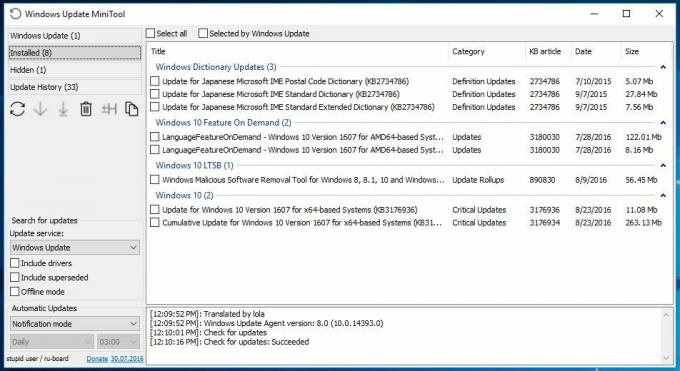
Koristeći Windows Update MiniTool, korisnik može izvršiti sljedeće operacije:
- Provjeravajte samo ažuriranja, ali ih ne preuzimajte ili instalirajte.
- Preuzmite odabrana ažuriranja, ali ih nemojte instalirati.
- Preuzmite i instalirajte odabrana ažuriranja.
- Deinstalirajte odabrana ažuriranja.
- Sakrij (blokiraj) odabrana ažuriranja.
- Kopirajte informacije u međuspremnik.
Windows Update MiniTool vraća nedostajuće opcije koje je Microsoft uklonio u sustavu Windows 10. Ovaj alat je koristan za sve koji žele zadržati kontrolu nad ažuriranjima.
Poput klasičnog korisničkog sučelja Windows Update, WU MiniTool također vraća mogućnost da vidite veličinu ažuriranja. Prikazuje veličinu svakog ažuriranja dostupnog za vaše računalo, uključujući ažuriranja upravljačkih programa i ogromno kumulativno ažuriranje koje Windows 10 automatski preuzima svaki mjesec. Pogledajte sljedeću snimku zaslona:
Ako ste zainteresirani za Windows Update MiniTool, usmjerite svoj preglednik na njegovu vezu za preuzimanje Google diska ovdje:
Preuzmite MiniTool za Windows Update
Sadrži najnoviju verziju. Njegov autor objavljuje na ruskom forumu čija je izvorna tema ovdje i u ovu temu MDL foruma. Tamo možete saznati više detalja o ovoj izvrsnoj aplikaciji i pročitati njezina FAQ.
Imajte na umu da Windows Update MiniTool rješava samo probleme korisničkog sučelja Windows Update u sustavu Windows 10. To ne mijenja činjenicu da je Microsoft prešao na kumulativna ažuriranja za Windows 10 koja su iznimno velika, smiješno količinu vremena za preuzimanje i instalaciju, a često sadrže neprovjerene regresije zbog promjena značajki uz sigurnosne zakrpe.